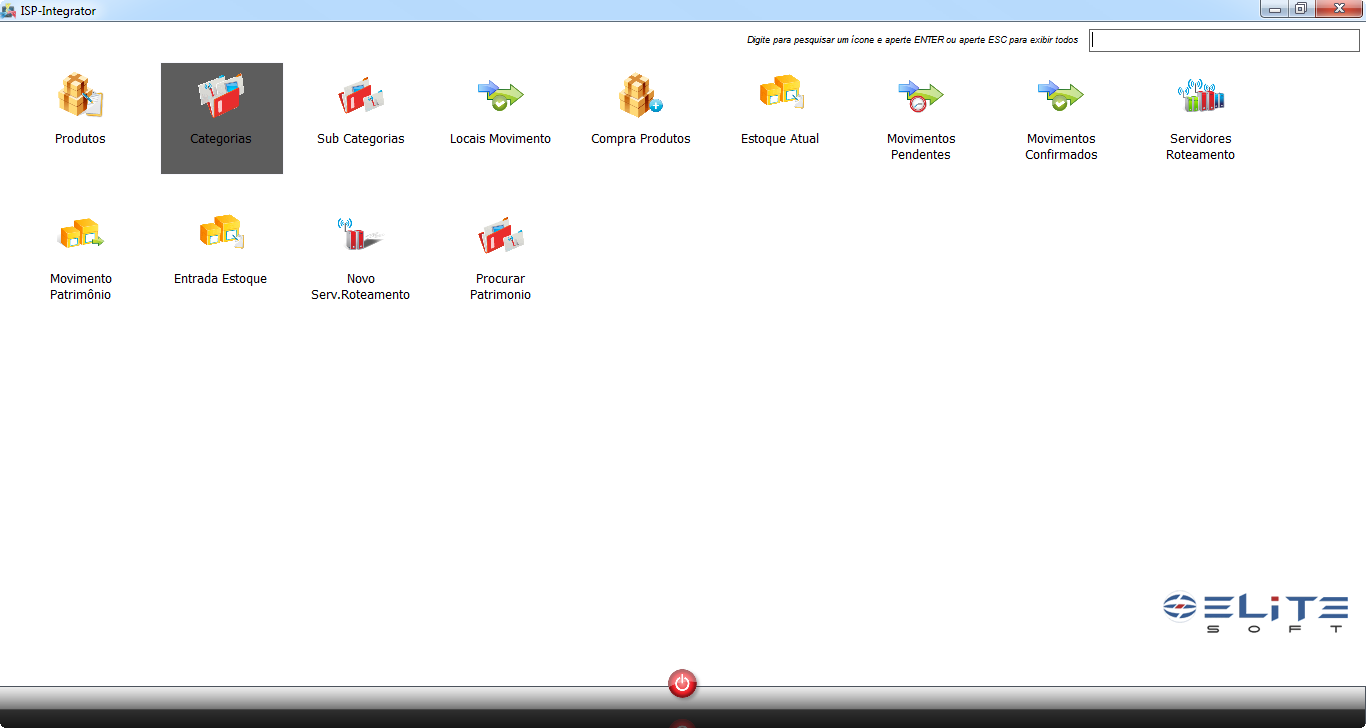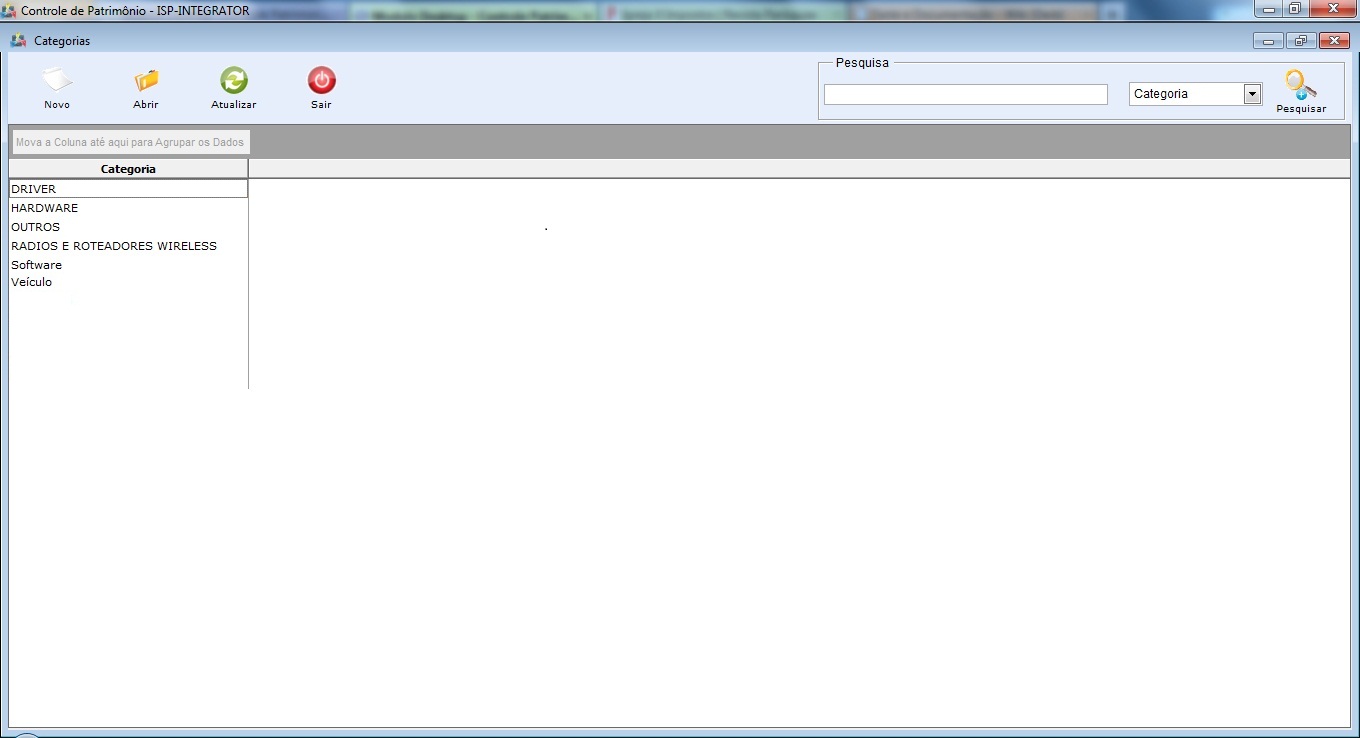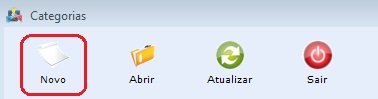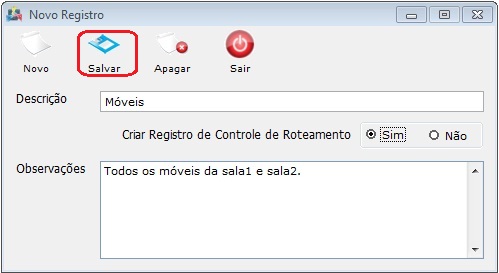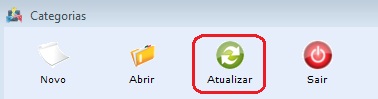Mudanças entre as edições de "Modulo Desktop - Controle de Estoque - categorias"
(.) |
(→Permissão: .) |
||
| Linha 34: | Linha 34: | ||
1) Para visualizar as ''Categorias'' deverá selecionar o "Controle Patrimonial". | 1) Para visualizar as ''Categorias'' deverá selecionar o "Controle Patrimonial". | ||
| − | |||
| − | + | 1.1) Verificará que abrange as "Categorias" e grupos que serão exibidos em outra documentação. | |
| − | |||
* Para este procedimento:[[Modulo_Desktop_-_Permissoes_-_Controle_Patrimonial_-_Categorias|Permissão: Categorias]] | * Para este procedimento:[[Modulo_Desktop_-_Permissoes_-_Controle_Patrimonial_-_Categorias|Permissão: Categorias]] | ||
Edição das 10h42min de 10 de julho de 2017
Categorias (Controle Patrimonial)
Permissão
| Permissão | Aplica-se em: |
|---|---|
| Categorias | Visualizar |
| Controle Patrimonial | Visualizar |
1) Para visualizar as Categorias deverá selecionar o "Controle Patrimonial".
1.1) Verificará que abrange as "Categorias" e grupos que serão exibidos em outra documentação.
- Para este procedimento:Permissão: Categorias
3) Poderá adicionar nova categoria, abrir, atualizar a lista, pesquisar e ordenar os dados.
3.1) Caso queira adicionar, selecione a opção "Novo" e exibirá a tela "Novo Registro".
3.1.1) Na tela "Novo Registro", informar a descrição da categoria, marcar se deseja ou não criar registro de controle de roteamento e após, selecionar a opção "Salvar".
Obs.: Caso marque a opção "Sim" no "Controle de Roteamento", todos os produtos que pertencer a esta categoria, serão listados como "Equipamento" no Novo Servidor de Roteamento.
3.2)
3.2.1)
3.2.1.1) Caso queira adicionar, selecione a opção "Novo" e a tela mudará de "Categoria" para "Novo Registro" (retornar item 4.1.1).
3.2.1.2) Após editar a categoria, selecione a opção "Salvar".
3.2.1.3) Caso queira apagar, selecione a opção "Apagar".
3.3) Caso queira atualizar a lista de categorias, selecione a opção "Atualizar".
Obs.: Esta opção servirá para atualizar a lista de categorias após um cadastro ou exclusão.
3.4) Caso queira pesquisar as "categorias", informe o texto e após, selecione a opção "Pesquisar" e exibirá a lista de categorias filtrada.
3.5) Caso queira ordenar os dados da lista em crescente ou decrescente, selecione uma das colunas e exibirá uma seta ao lado direito da coluna.
- Seta para ordenação crescente:
- Seta para ordenação decrescente: